Rozpoznawanie twarzy to technologia bezpieczeństwa, która chroni komputer, ale wielu użytkowników zgłosiło, że rozpoznawanie twarzy w systemie Windows 10 nie działa. Może to stanowić problem i narażać komputer na niebezpieczeństwo, dlatego w dzisiejszym artykule pokażemy, jak rozwiązać ten problem.
Tło: Surface Pro 4 z Windows 10, domena przyłączona. Rozpoznawanie twarzy działało przez ponad sześć miesięcy. Następnie niektóre aktualizacje zostały wypchnięte i przestało działać.
Co zrobić, jeśli rozpoznawanie twarzy nie działa w systemie Windows 10?
1. Zresetuj ustawienia rozpoznawania twarzy
- wciśnij Klawisz Windows + I razem, aby otworzyć aplikację Ustawienia.
- Kliknij Konta a następnie Zaloguj się opcja.

- Iść do Rozpoznawanie twarzy wybierz opcję Usunąć.
- Kliknij Rozpocznij i postępuj zgodnie z instrukcjami wyświetlanymi na ekranie, aby ponownie skonfigurować rozpoznawanie twarzy.
- Zrestartuj swój komputer.
2. Zainstaluj ponownie sterowniki
- wciśnij Klawisz Windows + X przyciski razem i wybierz Menadżer urządzeń.

- Znajdź Biometryczny Urządzenia w Menedżerze urządzeń.
- Kliknij urządzenie prawym przyciskiem myszy, a następnie wybierz Odinstaluj opcja.

- Wybierz Wyszukaj zmiany sprzętu Ikona. Spowoduje to zaktualizowanie sterowników.

3. Przywróć starszy sterownik
- Otworzyć Menadżer urządzeń.
- Kliknij Urządzenia systemowe i wtedy Surface Camera Windows Hello.
- Kliknij na Kierowca kartę, a następnie kliknij Przywróć sterownik przycisk.

4. Włącz / włącz dane biometryczne
- Najpierw naciśnij Klawisz Windows + R, rodzaj gpedit.msc i naciśnij Wchodzić klawisz.

- Następnie kliknij konfiguracja komputera a następnie Szablony administracyjne.

- Kliknij również Komponenty Windows następnie Biometria.

- Teraz kliknij dwukrotnie Zezwalaj na wykorzystanie danych biometrycznych opcja w ustawieniu.

- Wybierz Włączone opcja.
- Teraz kliknij Zastosować następnie kliknij dobrze.

- Kliknij także Zezwalaj użytkownikom na logowanie przy użyciu danych biometrycznych opcja.
- Kliknij Zastosować następnie kliknij dobrze.
- Uruchom ponownie komputer i sprawdź, czy problem nadal występuje.
Proszę bardzo, cztery proste rozwiązania, które mogą ci pomóc, jeśli rozpoznawanie twarzy systemu Windows 10 nie działa. Wypróbuj je wszystkie i daj nam znać w sekcji komentarzy, jeśli nasze rozwiązania były dla Ciebie pomocne.









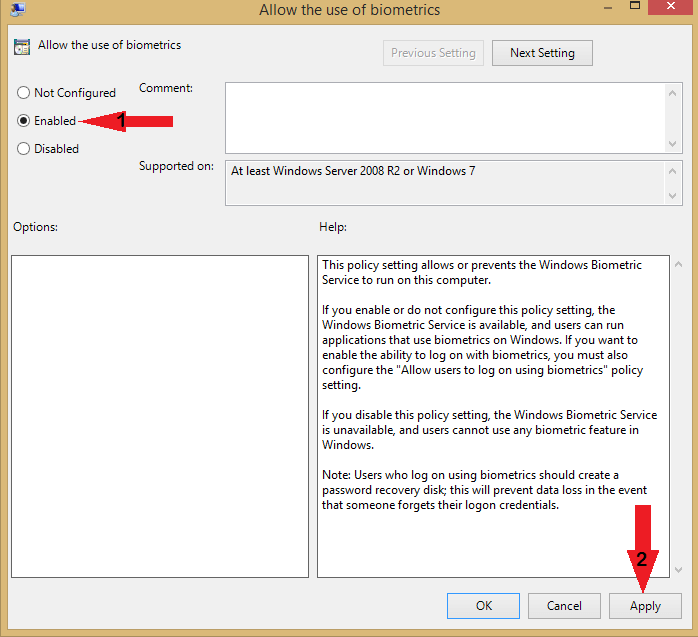
![Rozpoznawanie twarzy nie działa w systemie Windows 10 [ULTIMATE GUIDE]](https://pogotowie-komputerowe.org.pl/wp-content/cache/thumb/f9/ff24bf541c1f8f9_320x200.png)



